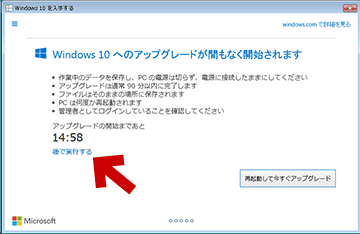このサイト内の「Windows10への強制アップグレードを回避する方法」最終ページはこちら
→ Windows10への自動アップグレードを回避する方法
今月も「Windows 7/8.1マシンが勝手にWindows10にアップグレードされちゃう問題」が発生しているようです。
私も手元のPCで再現を狙っていますが、残念ながらまだ発動していません。
とりあえずネット上の情報を読み漁る限りでは、3~4月と比べかなり強引な仕様になっている感じです。
Microsoft公式ブログの情報
5月18日付けでMicrosoftのTechnetブログに、今回の自動アップグレードの挙動の概要およびキャンセル方法が出ています。
上記リンクの大雑把な解説
以下はざっくりとした解説です。
詳しい情報を知りたい場合は上のリンクを読むことをお勧めします。
※今月分の強制アップグレードは手元のPCではまだ確認出来ないため、一部の画像はリンク先のものを転用しています。
- 今月の強制アップグレードが始まった時の画面
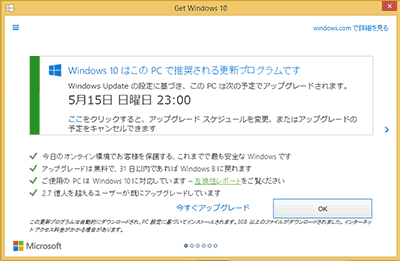
▲クリックで拡大
この画面が出たら、適切な手順でアップグレードの予定を変更またはキャンセルする必要があります。
- 公式ブログでは「予約をしなくてもこの画面が出る」みたいな表現はありませんが、ネット上の情報を読み漁る限りでは、何もしなくてもこの画面が出るケースがある感じです。
- この画面が出た場合、ほったらかしにしてると指定した時刻に Windows 10 へのアップグレードが実行されます。
- キャンセル方法
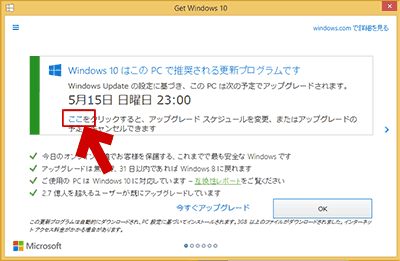
▲クリックで拡大
「ここ」という文字がリンクになっています。
このリンクボタンを押すとキャンセル画面に進みます。
※この先の手順は2016年4月版とほぼ同じようです。
「ここ」を押した後の手順(予測)
以下は予測です。
以下の手順は、手元のPCを「手動」で予約状態にした後の予約解除方法。
※手動予約した場合、上手の画面にはなりませんでした。
※自動的に予約された場合は以下手順の画面も異なるかもしれません。
- 「ここ」を押した後は、まずこんな画面になる(はず)。
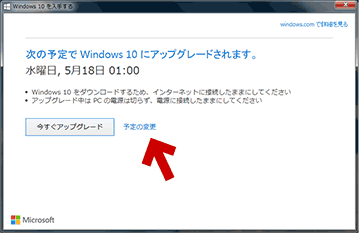
▲クリックで拡大
「予約の変更」をクリックします。
- アップグレードの時刻を指定する画面が開きます。
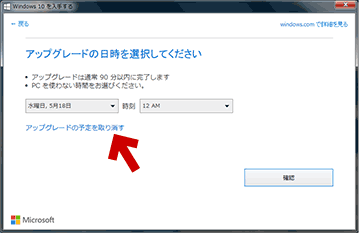
▲クリックで拡大
ここで「アップグレードの変更を取り消す」を選びます。
- このリンクが出ていない場合は、一度アップグレード日時を変更する必要があります。
- ようやく取り消し画面が現れます
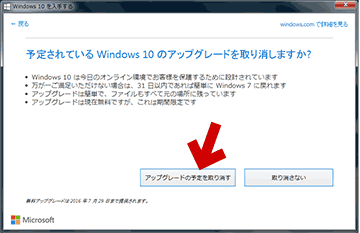
▲クリックで拡大
「アップグレードの予定を取り消す」をクリックして予約解除は完了です。 - 勝手に予約をされないために
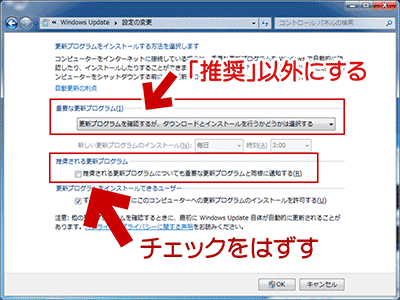
▲クリックで拡大
- 「更新プログラムを自動的にインストールする(推奨)」以外の設定にしましょう。
- 週1回ペースで手動でWindows Updateする自信があるならば、もう「更新プログラムを確認しない」にした方が良いかもしれません。
- Windows Updateの設定で「Windows の推奨される更新についても重要なプログラムと同様に通知する」のチェックは外しておきましょう。
- GWX Control Panel を利用して、Windows10を入手するアプリが勝手な動きをしないよう設定しておきましょう。
その他
先月までと同じ「今夜アップグレード」画面が出ている場合
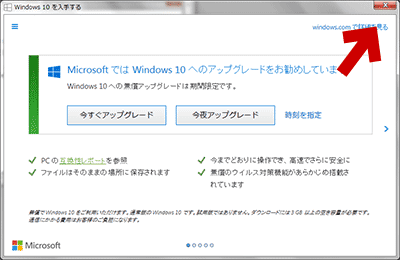
▲クリックで拡大
この画面の場合は、右上の「X」印で閉じてOK・・・・だと思います。
少なくとも私の手元のPCでは、この状態では自動的なアップグレードは始まっていません。
というか、Windows10にされたら困る人は GWX Control Panel を利用するなりレジストリ操作するなり、不要KBをアンインストールするなり、何らかの対策を取りましょう。
本当に勝手にアップグレードが始まるのか?
私の手元には、自動アップグレードを観察するために「完全にノーガード状態※」のWindows7マシンを用意し、ほぼ毎日、Web閲覧や文書作成などの軽いPC操作を2~3時間ほど行っているのですが、勝手に予約されるような気配は今の所ありません。。。
※完全にノーガード状態・・・・・
・KB2952664、KB3035583、KB3138612 など全部入れ
・レジストリの変更なし
・Windows Update内の「Windows10へのアップグレード」もそのまま
・Windows Updateの設定も「推奨設定」にしておく
こんな感じのトコまで進みましたが・・・・
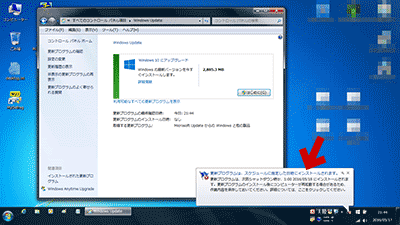
▲クリックで拡大
こんな状態で指定時刻(5月18日1時)まで放置しても予約もアップグレードも始まりませんでした。ちなみに5月17日も同じトコまで進んだのにアップグレードは始まりませんでした。。。。なんでや。
ちゅうことで、強制アップグレード完全再現時のキャンセル方法や挙動観察はまだ持ち越しです。
他サイトの情報
- Windows 10への自動アップグレードスケジュールの通知がさらに凶悪化してWindows Updateと一体化、キャンセル方法はコレ - GIGAZINE
- Windows 10へのアップグレード通知画面が変更 ユーザーがキャンセルしないとアップグレードが実行 - ねとらぼ